לאחרונה, כמה חברים שאלו על צריכת הסוללה של המחשב הנייד.למעשה, מאז Windows 8, המערכת הגיעה עם הפונקציה הזו של הפקת דוח סוללה, רק צריך להקליד שורת פקודה.בהתחשב בכך שרוב האנשים אולי לא מכירים את שורת הפקודה cmd, פשוט קיפסנו סקריפט קטן עם 3 שורות קוד בתוכו.לאחר ההורדה, תוכל לצפות ישירות בדוח הסוללה.
דוח סוללה: סקריפט סוללה פשוט לקבלת דוח סוללה תחת מערכת Windows תיאור סקריפט מתאים ל-Win8/Win10 באמצעות דוח הסוללה cfg/battery של מערכת פקודת המערכת, המשתמשים יכולים לצפות בדוח הסוללה של המערכת עצמו, אשר יכול לראות את קיבולת הסוללה החשובה יותר, תאריך , צריכת סוללה ושימוש.סקריפט זה פשוט מקפל את הפקודה, ומשתמשים אינם צריכים לפתוח את שורת הפקודה עבור קלט פקודה קשור, פשוט בצע את הסקריפט הזה ישירות.
פתח כתובת אתר:https://github.com/ParrySMS/batteryreport
1. הזז את העכבר אל GetBatteryReport.bat
2. לחץ לחיצה ימנית ובחר שמור קישור בשם
3. שמור בנתיב הקובץ שברצונך לשמור
4. לאחר השלמת ההורדה, פתח את התיקיה שהורדת ומצא את הקובץ GetBatteryReport.bat.
5. לחץ לחיצה ימנית על הקובץ ופתח את הקובץ עם הרשאות מנהל.המסך יהבהב במהירות בתיבת שורת פקודה שחורה.
6. לאחר מכן, מתחת לנתיב כונן C של "המחשב שלי", יהיה קובץ נוסף בשם battery_report.html, והתוכנית תפתח אוטומטית את קובץ הדיווח בדפדפן.7. אם התוכנה לא פותחת את הדפדפן אוטומטית, יכול להיות שהגדרות האבטחה אוסרות להתקשר לדפדפן ישירות משורת הפקודה, אז בבקשה פתח ידנית את "המחשב שלי" --> כונן C, גרור את הקובץ battery_report.html לתוך הדפדפן כדי לפתוח אותו.
8. לאחר הקריאה, ניתן למחוק את קובץ ה-html הזה מבלי להשפיע על דבר.
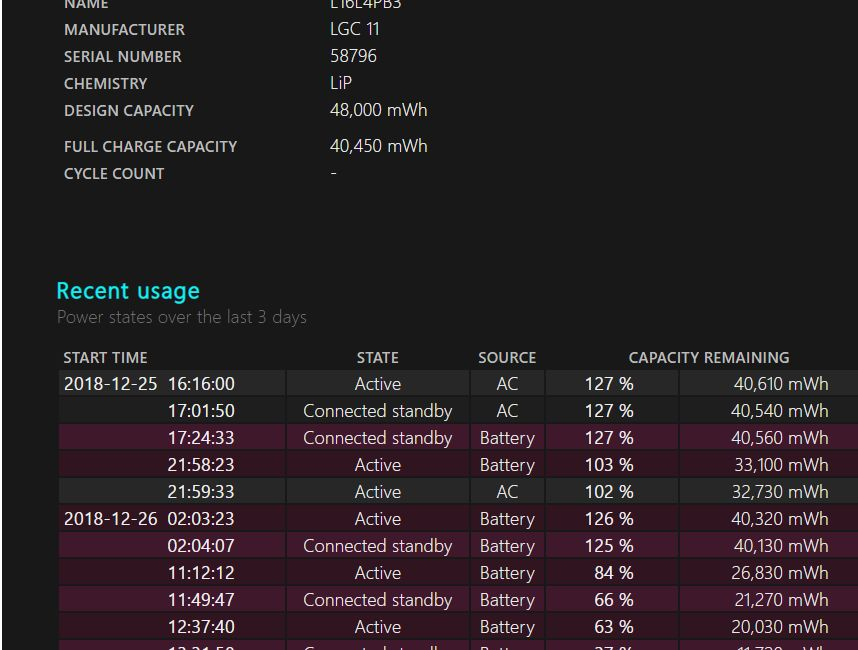
כיצד לקרוא את הדוח הזה לאחר פתיחתו?
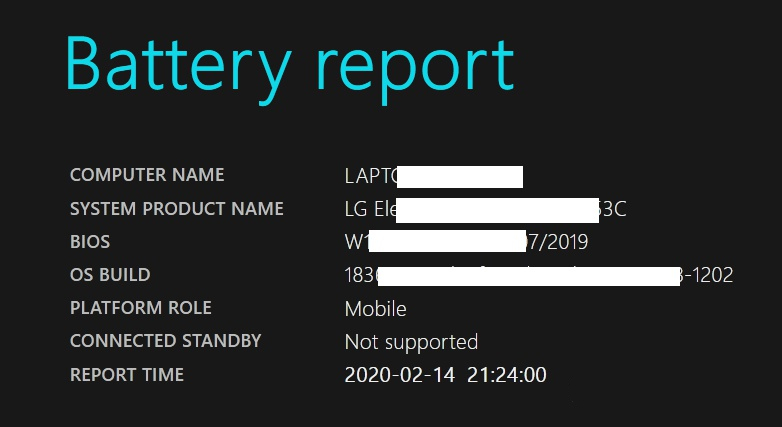
קודם כל, אנו רואים מידע על לוח האם של המחשב הזה, ממנו נוכל להתעלם לעת עתה.
להלן התוכן העיקרי שנבחן, תוך התמקדות בשלושת פיסות המידע המסומנות בקו תחתון באדום.

ה-DESIGN CAPACITY הראשון מתייחס לקיבולת העיצוב, שהיא הגדרת קיבולת הסוללה של המחשב הנייד.
FULL CHARGE CAPACITY השני הוא קיבולת הטעינה המלאה.זה קשור לגורמים רבים של הסוללה, וגם הטמפרטורה תשפיע עליה.בדרך כלל, ההבדל בין המכונה החדשה לבין קיבולת התכנון הוא בטווח של 5,000 mWh, וזה בדרך כלל נורמלי.
ה-CYCLE COUNT השלישי הוא מספר מחזורי הטעינה, המציין את מספר מחזורי הסוללה שנרשמו על ידי המערכת.בדרך כלל, המכונה החדשה צריכה להיות פחות מ-10 פעמים, ורוב המכונות צריכות להיות המערכת האחרונה שהותקנה, והיא תציג 0 או פעם אחת.
דגמים מסוימים אינם יכולים לקרוא פרמטר זה, והוא יוצג בתור - , מקף.
אם תחליף את הסוללה, מספר המחזורים כאן לא יגיד את מצב הסוללה.
אני רוצה לציין איתך שדוח זה מבוסס על הדור הפנימי של מערכת win10 ואינו מייצג את הדיוק המוחלט של החומרה.הסיבה היא שהוא יתעד את הנתונים לאחר התקנת מערכת win10, כך שאם המערכת תותקן מחדש, ההיסטוריה לא תהיה גלויה.
באופן דומה, אם הסוללה תוחלף, המערכת עדיין תשמור על ההיסטוריה המקורית, אך הפרמטר הישיר הוא נתוני הסוללה החדשים שייקראו.
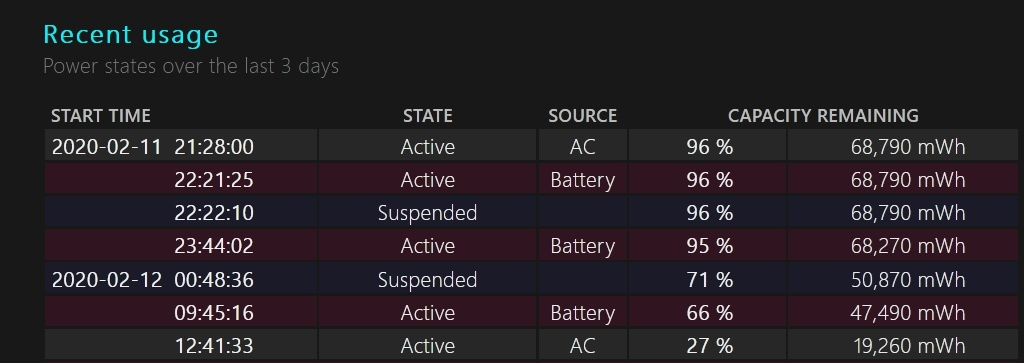
שימוש אחרון מציין את רשומות סטטוס השימוש בשלושת הימים האחרונים, עם השעה בקצה השמאלי.
ה-STATE באמצע הוא המצב, כאשר Active מתייחס למצב הפעיל של האתחול, וה-Suspended הוא מצב הפסקת המערכת, כלומר, שינה/שינה/כיבוי
SOURCE מתייחס לספק הכוח, ו-AC מתייחס לספק כוח AC חיצוני, כלומר, המטען מחובר לחשמל. סוללה מתייחסת לשימוש בסוללת המערכת.
לסוללות המחשב הנייד של היום יש תוכניות משלהן לניהול צריכת חשמל, אז אל תדאג להשאיר את החשמל מחובר לחשמל ולהשפיע על צריכת החשמל.
פריקה מדי כמה חודשים זה בסדר.הדבר הגרוע ביותר בסוללות הוא טעינת יתר ופריקת יתר.בעבר כאשר סוללות מחשב נייד היו ניתנות להסרה, תוכנית ניהול החשמל הייתה נוראית, ולכן לא הומלץ להטעין במשך זמן רב, אך כעת אין צורך לדאוג מטעינת יתר.
אם המחשב הנייד אינו בשימוש זמן רב, יש להטעין את הסוללה מדי שבוע, והסוללה תתרוקן מאוד אם הסוללה תישאר באפס כוח למשך זמן רב.
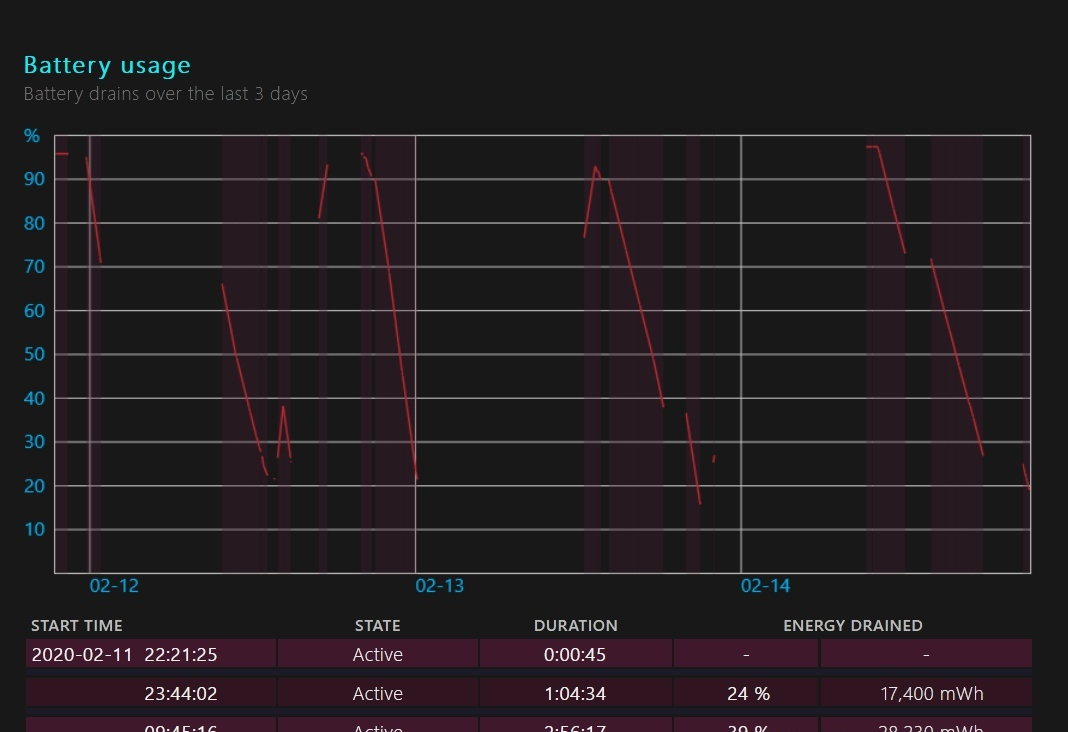
השימוש בסוללה הוא תיעוד של זמן פעילות השימוש בסוללה, אתה יכול לראות את עקומת צריכת החשמל של המחשב שלך, כמו גם את פרק הזמן הספציפי של צריכת החשמל.
DURATION הוא משך הפעילות, כלומר כמה זמן אתה משתמש בסוללה מהרגע משמאל.
ENERGY DRAINED היא צריכת החשמל, המציינת כמה חשמל אתה צורך בזמן זה, ספציפית כמה mWh של חשמל.
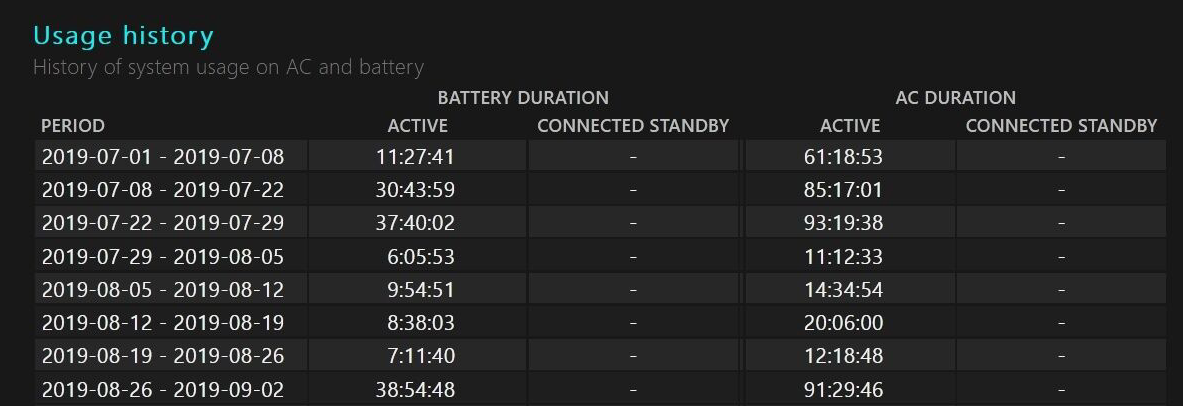
היסטוריית שימוש שיכולה לראות חזותית את נתוני ההשוואה של שימוש בסוללה וצריכת חשמל חיצונית.
בצד שמאל מופיע פרק הזמן, וזה שמתחת ל-BATTERY DURATION מתייחס לכל הזמן שהושקע בסוללה במהלך תקופה זו.
תחת AC DURATION הוא הזמן הכולל שהושקע בהפעלה על מתח חיצוני.אתה יכול לראות שבדוח שלי, רוב הזמן זה עדיין עובד עם ספק כוח חיצוני.
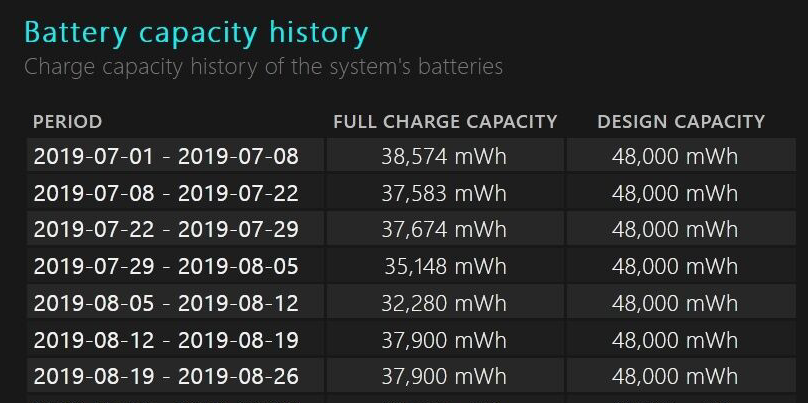
היסטוריית קיבולת הסוללה.אפשר להתמקד בו, במיוחד במחשב שהיה בשימוש זמן רב.
ניתן לשמור את הרשומות ההיסטוריות בדוח זה רק במשך 8 החודשים האחרונים, ותוכל לראות את השינויים בקיבולת הטעינה המלאה של FULL CHARGE CAPACITY שלך ב-8 החודשים האחרונים.
הקיבולת מתוקנת לעיתים על ידי טעינה ופריקה, והיא עשויה גם לעלות, אך הערך בפועל תלוי בסוללה עצמה.המצב הכללי הוא ירידה הדרגתית בשימוש יומיומי.
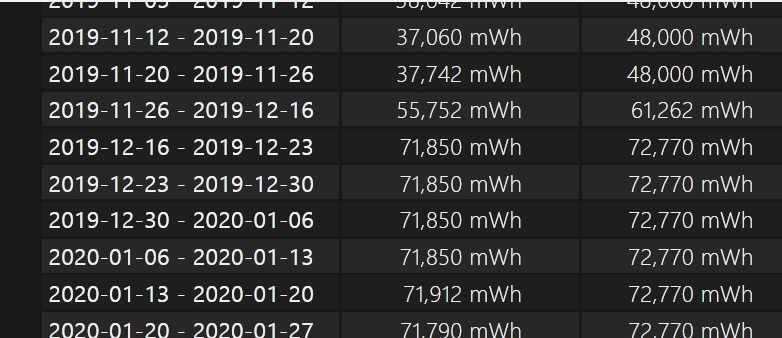
כפי שהוזכר קודם לכן, הדוח מופק על בסיס מערכת win10.חיברתי ישירות את הדיסק הקשיח והחלפתי אותו במחשב.לכן, ישנם נתונים ישנים ונתונים חדשים בהיסטוריית הסוללה.תהליך זיהוי המערכת יפיק את התמונה המעניינת לעיל.הנתונים.

הערכות חיי סוללה
על פי עוצמת העבודה של השימוש היומיומי שלך, בשילוב עם הנתונים ההיסטוריים של צריכת החשמל של הסוללה, תוערך חיי סוללה משוער.
חיי סוללה אלו תואמים יותר את חיי הסוללה של שימוש אינדיבידואלי.
העמודה האמצעית היא משך חיי הסוללה המשוער התואם את קיבולת ההספק המלאה של התקופה, והעמודה הימנית היא משך חיי הסוללה המשוער של קיבולת התכנון.
ניתן להשוות אותו ויזואלית כדי לראות כמה חיי הסוללה מתקצרים בגלל אובדן הסוללה שלה, מה שמפחית את מלוא הקיבולת.
השורה התחתונה היא אומדן המבוסס על מצב השימוש הנוכחי.

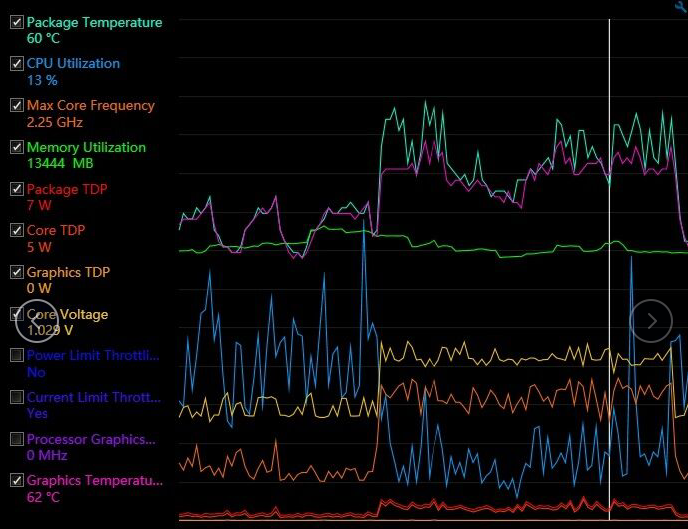
לכן, קניית מחשב נייד דורשת חיי סוללה ארוכים.בהיעדר פריצות דרך טכנולוגיות חדשות בטכנולוגיית הסוללות, סוללה גדולה היא בעלת יתרון רב.גם אם הוא מאבד 10Wh גם כן, חיי הסוללה רק קצת יותר קצרים.אם המחשב לא נטען ברגע הכי קריטי והכי חשוב, ובמקרה נגמר לו הכוח, זה ישפיע מאוד מאוד על העבודה.בשלב זה, זה עשוי להיות רק יותר מחצי שעה של חיי סוללה כדי לפתור את בעיות העבודה שלך.
זמן פרסום: יולי-11-2022

